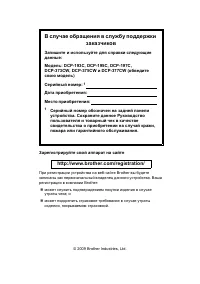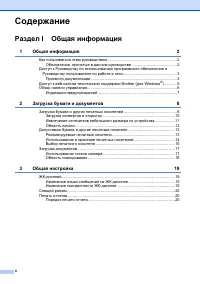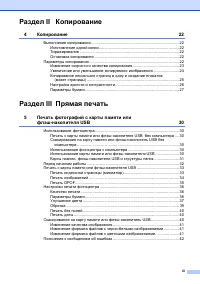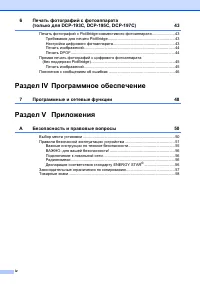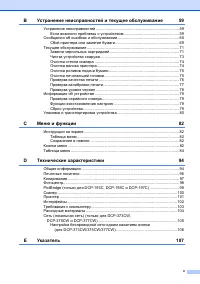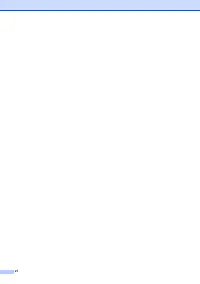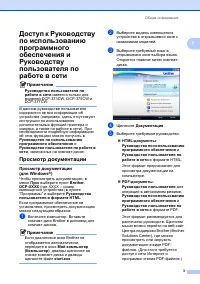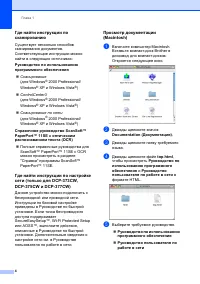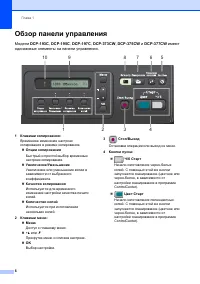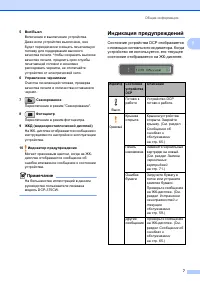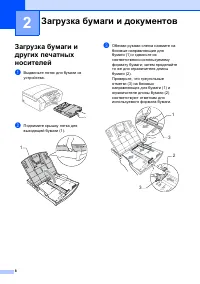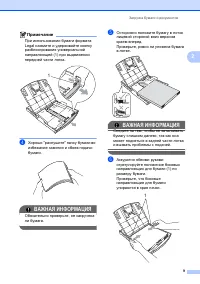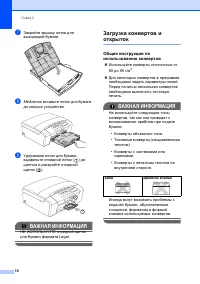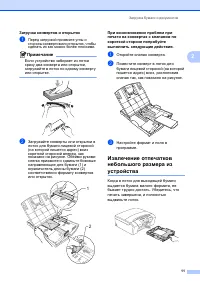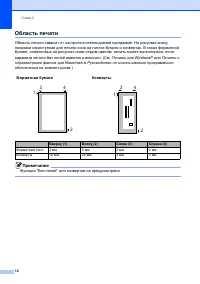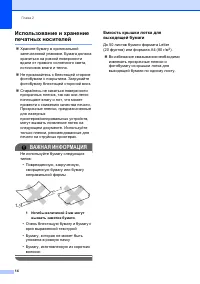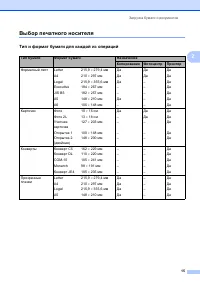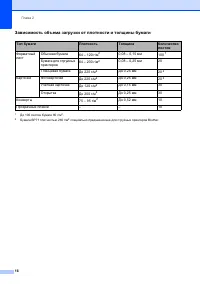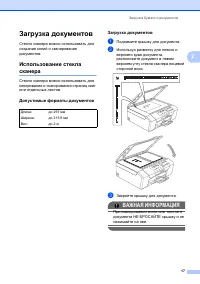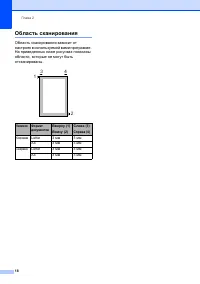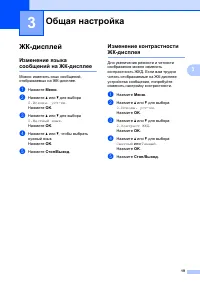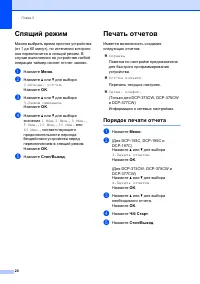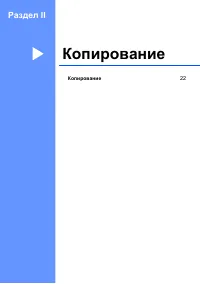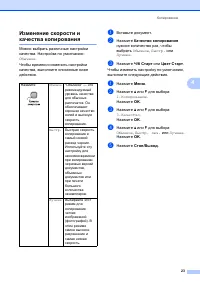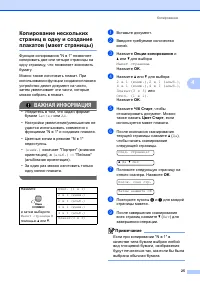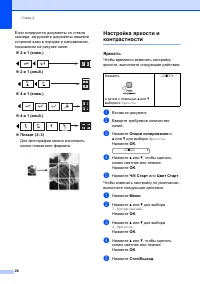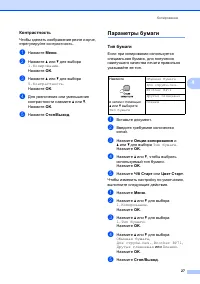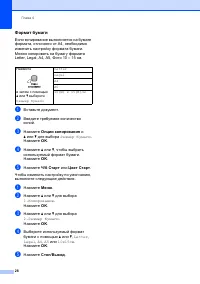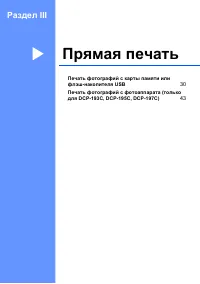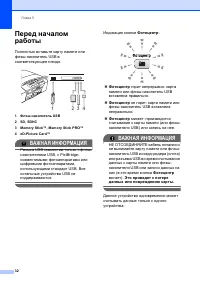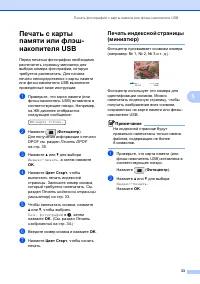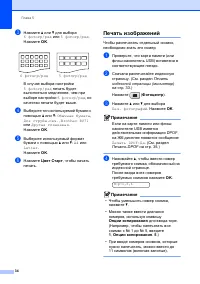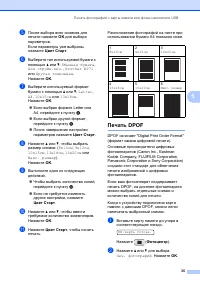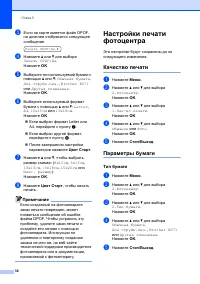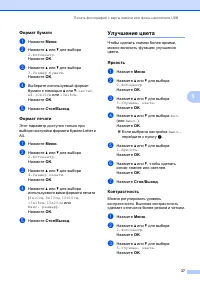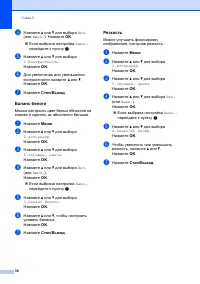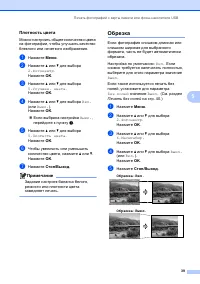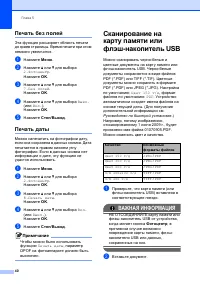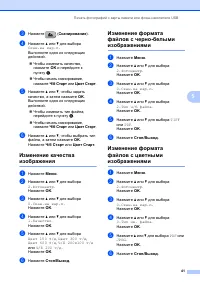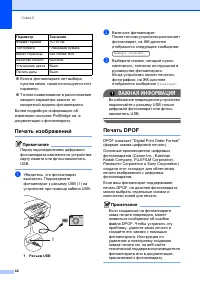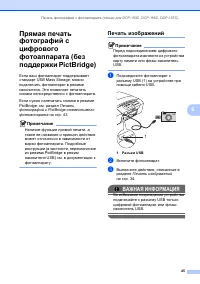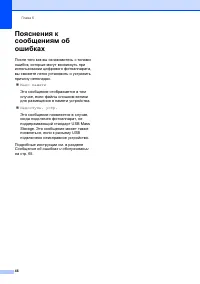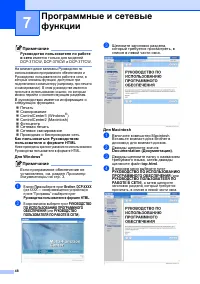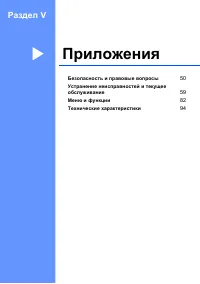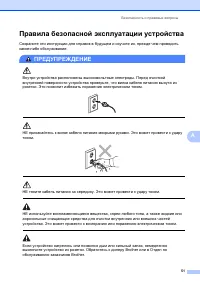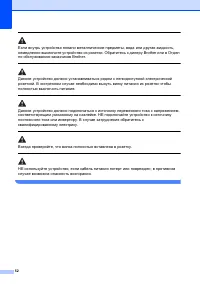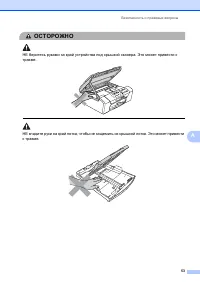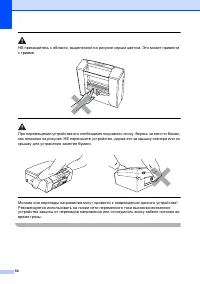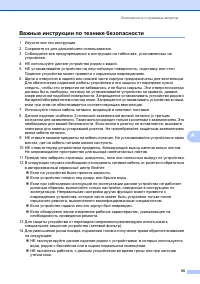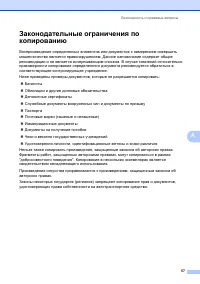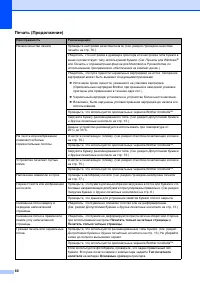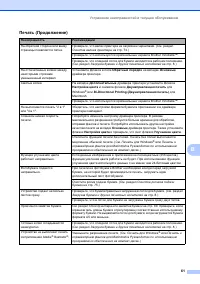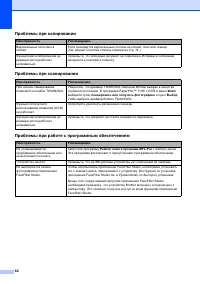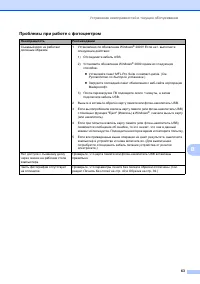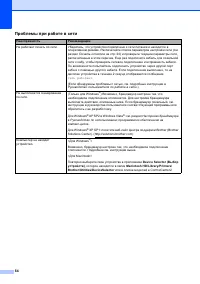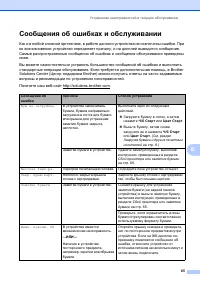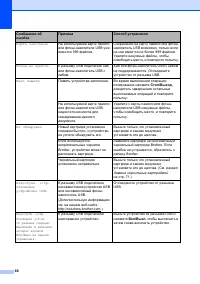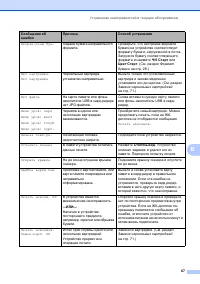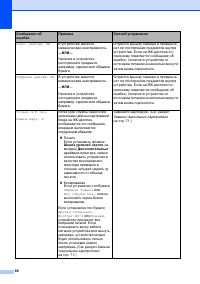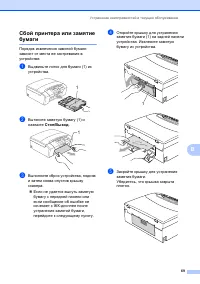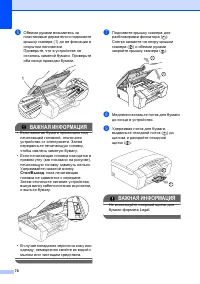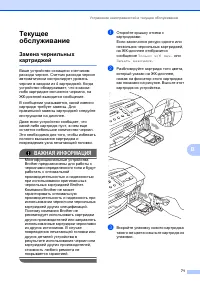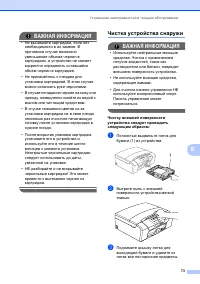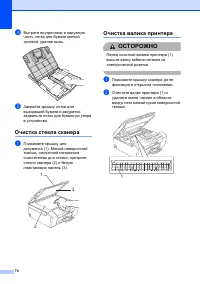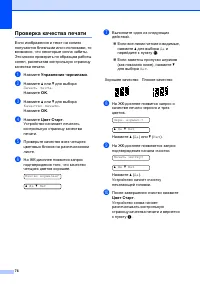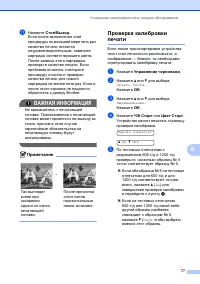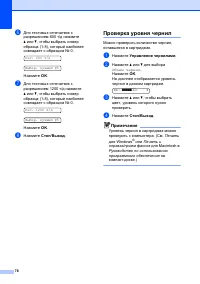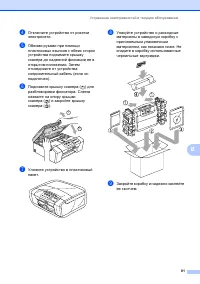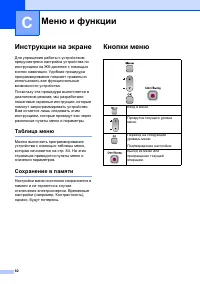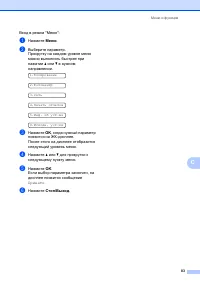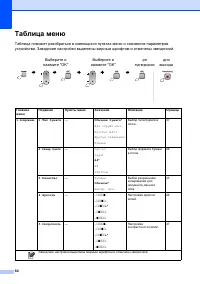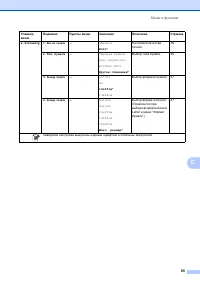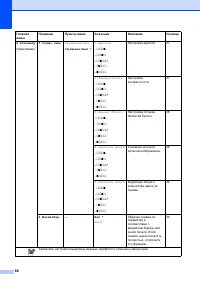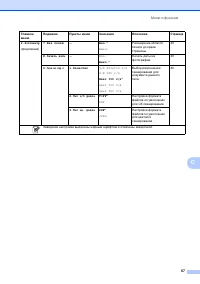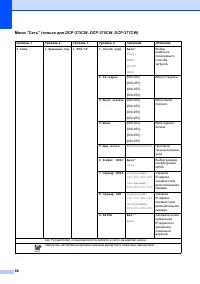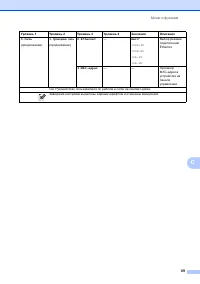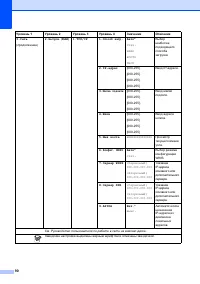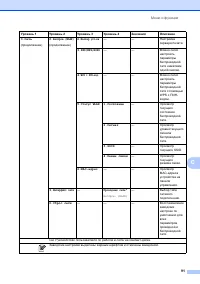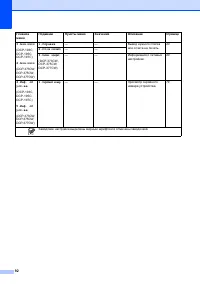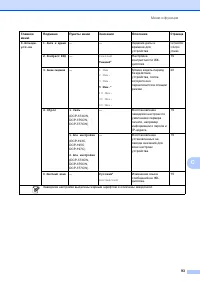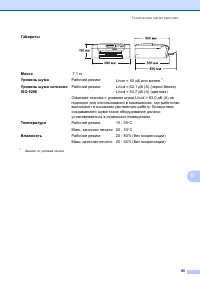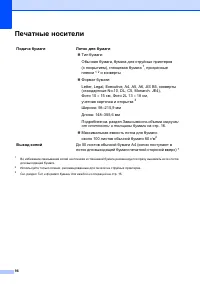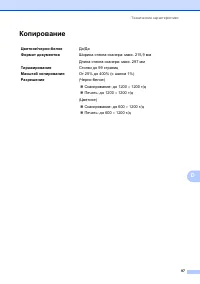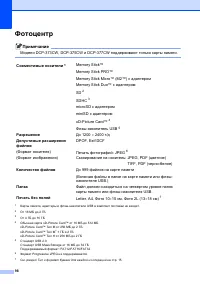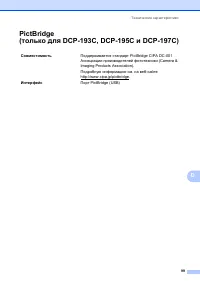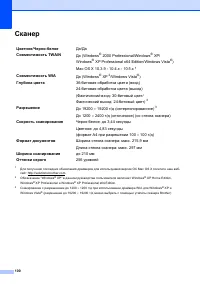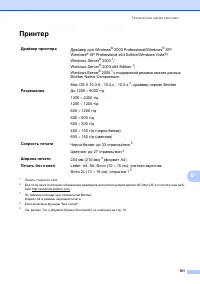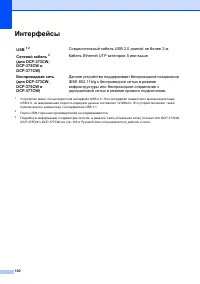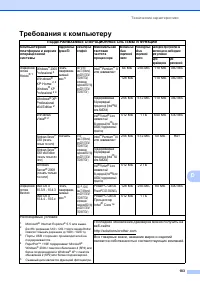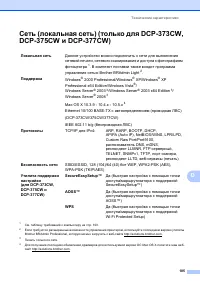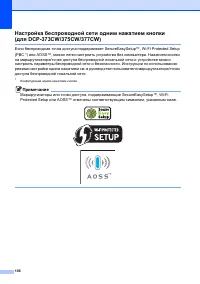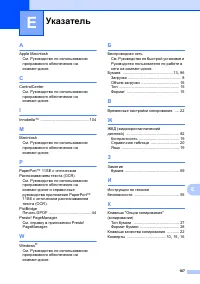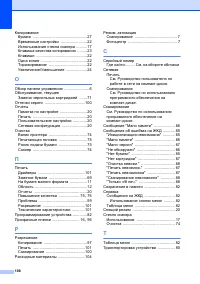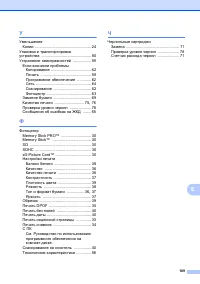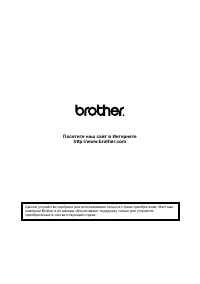МФУ Brother DCP-195C - инструкция пользователя по применению, эксплуатации и установке на русском языке. Мы надеемся, она поможет вам решить возникшие у вас вопросы при эксплуатации техники.
Если остались вопросы, задайте их в комментариях после инструкции.
"Загружаем инструкцию", означает, что нужно подождать пока файл загрузится и можно будет его читать онлайн. Некоторые инструкции очень большие и время их появления зависит от вашей скорости интернета.
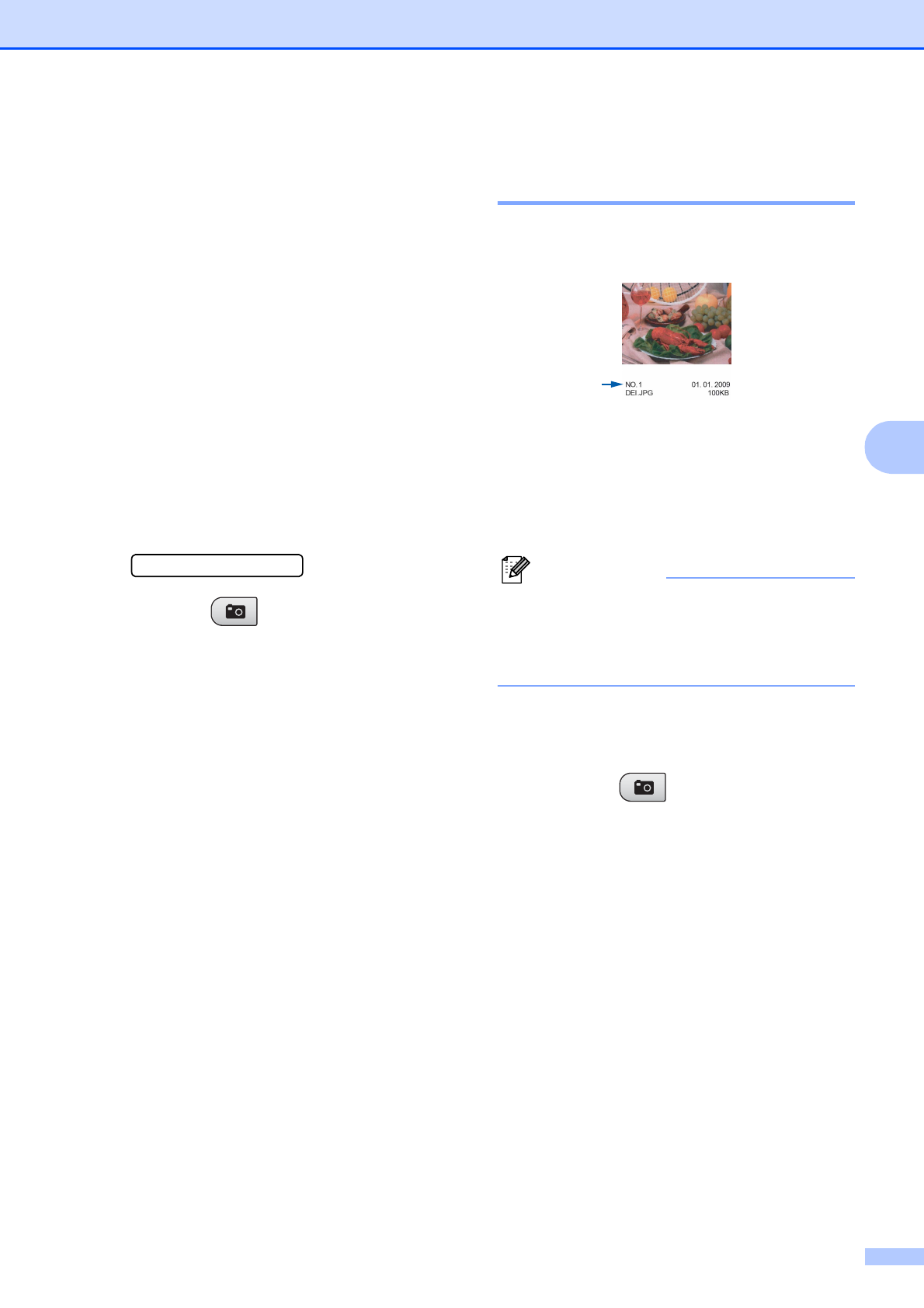
Печать
фотографий
с
карты
памяти
или
флэш
-
накопителя
USB
33
5
Печать
с
карты
памяти
или
флэш
-
накопителя
USB
5
Перед
печатью
фотографии
необходимо
распечатать
страницу
миниатюр
для
выбора
номера
фотографии
,
которую
требуется
распечатать
.
Для
начала
печати
непосредственно
с
карты
памяти
или
флэш
-
накопителя
USB
выполните
приведенные
ниже
инструкции
:
a
Проверьте
,
что
карта
памяти
(
или
флэш
-
накопитель
USB)
вставлена
в
соответствующее
гнездо
.
Например
,
на
ЖК
-
дисплее
отобразится
следующее
сообщение
:
MS-
карта готова
.
b
Нажмите
(
Фотоцентр
).
Для
получения
информации
о
печати
DPOF
см
.
раздел
c
Нажмите
a
или
b
для
выбора
Индекс
-
печать
,
а
затем
нажмите
OK
.
d
Нажмите
Цвет Старт
,
чтобы
выполнить
печать
индексной
страницы
.
Запишите
номер
снимка
,
который
требуется
напечатать
.
См
.
раздел
e
Чтобы
напечатать
снимки
,
нажмите
a
или
b
,
чтобы
выбрать
Печ
.
фотографий
в
затем
нажмите
OK
. (
См
.
раздел
f
Введите
номер
снимка
и
нажмите
OK
.
g
Нажмите
Цвет Старт
,
чтобы
начать
печать
.
Печать
индексной
страницы
(
миниатюр
)
5
Фотоцентр
присваивает
снимкам
номера
(
например
:
№
1,
№
2,
№
3
и
т
.
д
.).
Фотоцентр
использует
эти
номера
для
идентификации
снимков
.
Можно
напечатать
индексную
страницу
,
чтобы
получить
изображение
всех
снимков
,
сохраненных
на
карте
памяти
или
флэш
-
накопителе
USB.
Примечание
На
индексной
странице
будут
правильно
напечатаны
только
имена
файлов
,
содержащие
не
более
8
символов
.
a
Проверьте
,
что
карта
памяти
(
или
флэш
-
накопитель
USB)
вставлена
в
соответствующее
гнездо
.
Нажмите
(
Фотоцентр
).
b
Нажмите
a
или
b
для
выбора
Индекс
-
печать
.
Нажмите
OK
.